'>

Delate na prenosnem računalniku Dell in BOOM! Vaš zaslon na dotik ne deluje ali se odziva. To je precej moteče. Toda brez panike! Ta objava vam pokaže, kako to popraviti Zaslon na dotik Dell ne deluje , hitro in enostavno!
Preizkusite te popravke
Na splošno zaslon na dotik ne deluje ali se ne odziva, ker je funkcija zaslona na dotik onemogočena. Drug možen vzrok je, da program zaslona na dotik preneha pravilno delovati, na primer gonilnik zaslona na dotik.
Tu je 6 rešitev za zaslon na dotik, ki ne deluje na prenosnem računalniku Dell. Ni vam treba preizkusiti vseh; samo pot po seznamu, dokler vse spet ne bo delovalo.
- Zaženite orodje za odpravljanje težav s strojno opremo in napravami
- Znova omogočite zaslon na dotik za prenosnik
- Posodobite gonilnik zaslona na dotik
- Konfigurirajte nastavitve upravljanja napajanja
- Odstranite nedavno nameščene programe
- Zaženite pregled virusov
Popravek 1: Zaženite orodje za odpravljanje težav s strojno opremo in napravami
Orodje za odpravljanje težav s strojno opremo in napravami pomaga računalniku skenirati in prepoznati težave med napravami strojne opreme in programsko opremo, orodje pa je vgrajeno v sistem Windows. Če se torej zaslon na dotik preneha odzivati, lahko zaženete orodje za odpravljanje težav s strojno opremo in napravami in preverite, v čem je težava.
Tukaj morate storiti naslednje:
1) Vrsta Nadzorna plošča v iskalno polje na namizju in kliknite Nadzor Panel da ga odprete.
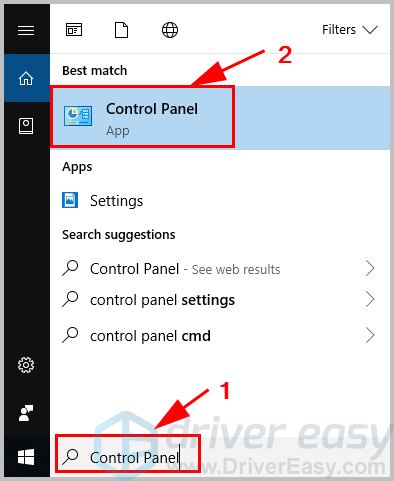
2) Izberite Pogled po velikih ikonah ali Pogled po majhnih ikonah , nato kliknite Odpravljanje težav .
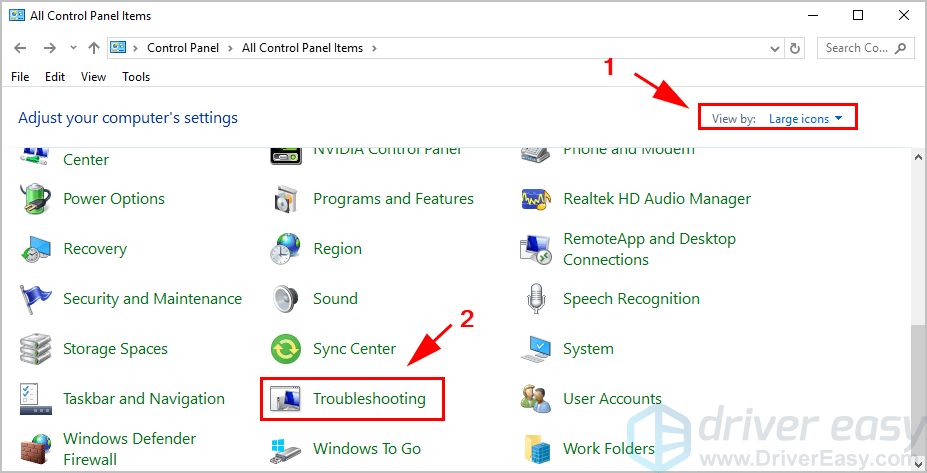
3) Kliknite Strojna oprema in zvok .
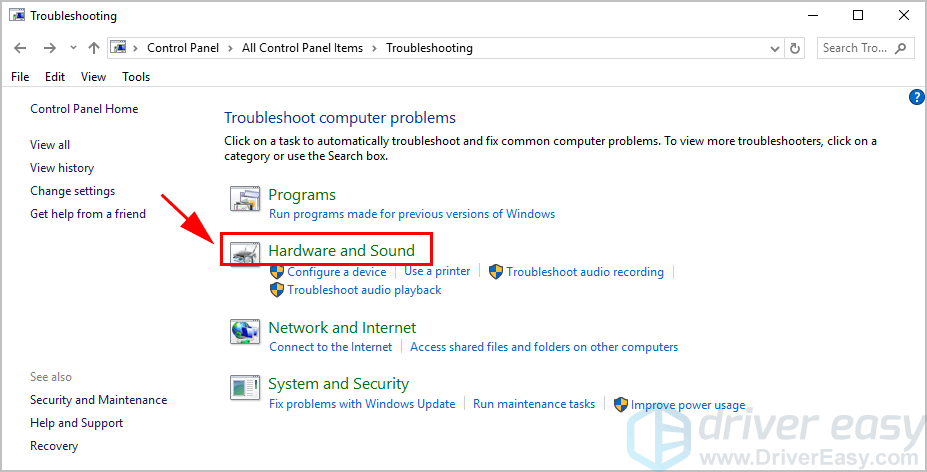
4) Kliknite Strojna oprema in naprave .
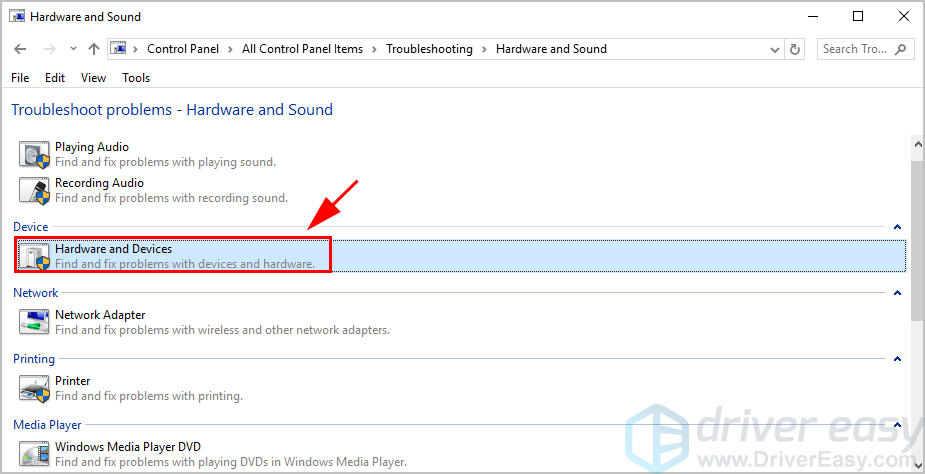
5) Nato kliknite Naslednji na pojavni plošči. Nato bo orodje za odpravljanje težav našlo in odpravilo težave z vašimi napravami strojne opreme.
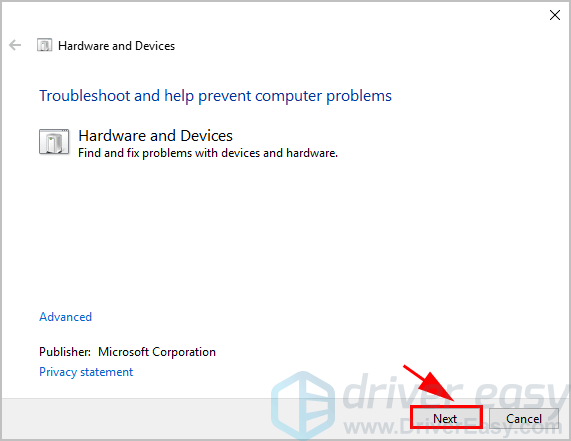
6) Sledite navodilom na zaslonu, da zaključite postopek.
Zdaj znova zaženite prenosnik in preverite, ali zaslon na dotik deluje.
Če ta metoda ne pomaga, ne skrbite. Premaknite se na naslednjo rešitev.
Popravek 2: Znova omogočite zaslon na dotik za prenosnik
Če je zaslon na dotik onemogočen, zaslon na dotik v prenosnem računalniku Dell nedvomno preneha delovati. Zato bi morali omogočiti napravo z zaslonom na dotik. Če je zaslon na dotik že omogočen, ga poskusite onemogočiti in znova omogočiti, kar je za mnoge ljudi, ki imajo enako težavo, trik.
Če želite znova omogočiti zaslon na dotik, sledite tem korakom:
1) Na tipkovnici pritisnite tipko Tipka z logotipom sistema Windows in R hkrati poklicati polje Zaženi.
2) Vrsta devmgmt.msc in kliknite v redu . Nato se odpre Device Manager.
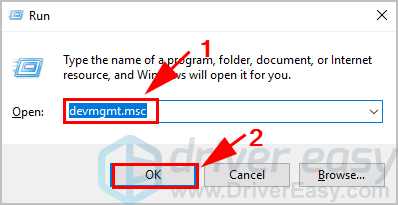
3) Dvokliknite Naprave za človeški vmesnik in z desno miškino tipko kliknite Zaslon na dotik, združljiv s HID , nato izberite Onemogoči napravo .
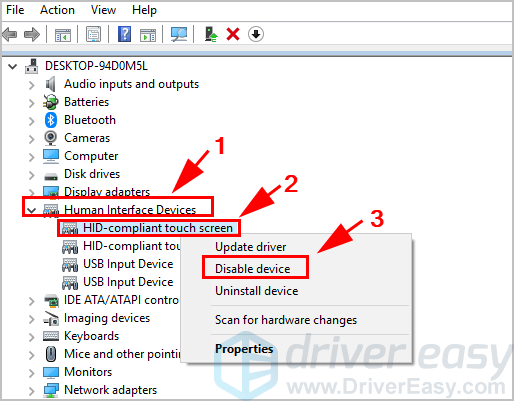
4) Pojavi se opozorilo. Kliknite Da potrditi.
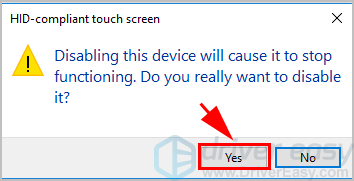
5) Ko je onemogočen, z desno miškino tipko kliknite Zaslon na dotik, združljiv s HID in izberite Omogoči napravo .
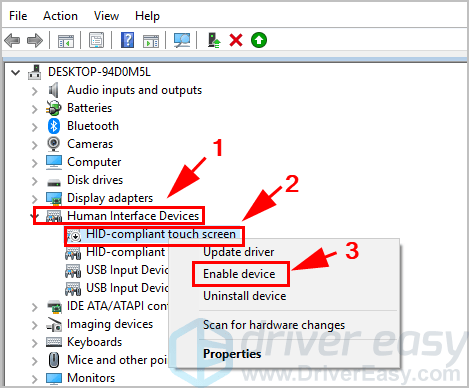 Če je v napravi Human Interface Devices več kot ena naprava z zaslonom na dotik, združljiva s HID, ponovite zgornje korake, da onemogočite in omogočite vsako od njih.
Če je v napravi Human Interface Devices več kot ena naprava z zaslonom na dotik, združljiva s HID, ponovite zgornje korake, da onemogočite in omogočite vsako od njih. 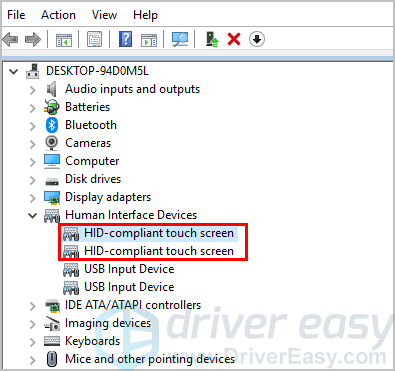
6) Znova poskusite zaslon na dotik Dell in preverite, ali deluje.
Upajmo, da vam to pomaga rešiti težavo. Če se težava še vedno pojavlja, ne skrbite. Obstajajo tudi druge rešitve.
3. popravek: posodobite gonilnik zaslona na dotik
Zaslon na dotik ne bo deloval pravilno, če gonilnik zaslona na dotik manjka ali je zastarel. Če želite izključiti vzrok težave, posodobite gonilnik zaslona na dotik na najnovejšo različico.
Gonilnik zaslona na dotik lahko posodobite na dva načina: ročno in samodejno .
Ročna posodobitev gonilnika - Gonilnike zaslona na dotik lahko ročno posodobite tako, da obiščete spletno mesto proizvajalca zaslona na dotik in poiščete najnovejši pravilen gonilnik. Izberite samo gonilnike, ki so združljivi z vašo različico sistema Windows.
Samodejna posodobitev gonilnika - Če nimate časa ali potrpljenja, lahko to storite samodejno z Voznik enostavno . Driver Easy bo samodejno prepoznal vaš sistem in našel ustrezne gonilnike za zaslon na dotik in različico sistema Windows.
1) Prenesi in v računalnik namestite Driver Easy.
2) Zaženite Driver Easy in kliknite Skeniranje zdaj . Driver Easy bo nato optično prebral računalnik in zaznal morebitne težavne gonilnike.
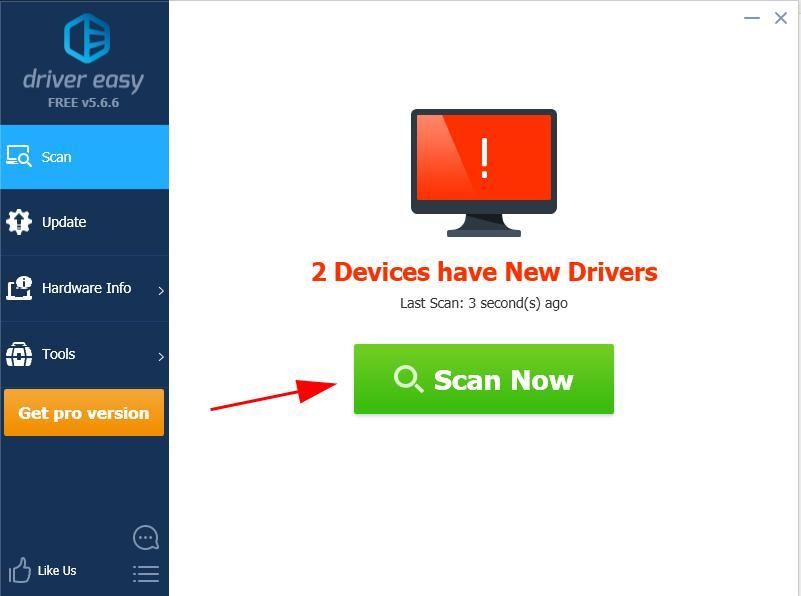
3) Kliknite gumb Posodobi poleg označenega zaslona na dotik, da samodejno prenesete pravilno različico tega gonilnika, nato pa ga lahko ročno namestite (to lahko storite z PROST različica).
Ali kliknite Posodobi vse za samodejni prenos in namestitev pravilne različice vseh gonilnikov, ki v vašem sistemu manjkajo ali so zastareli (za to je potreben Pro različica ki prihaja s polno podporo in a 30-dnevno jamstvo za vračilo denarja . Ko kliknete, boste pozvani k nadgradnji Posodobi vse ).
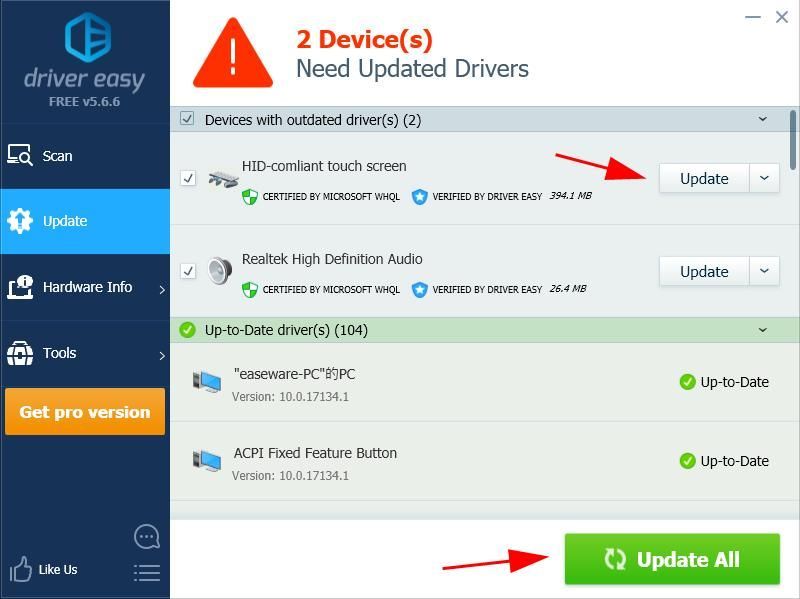
4) Znova zaženite prenosni računalnik, da začne veljati.
Zdaj se prepričajte, da je zaslon na dotik omogočen in poskusite preveriti, ali deluje.
Popravek 4: Konfigurirajte nastavitve za upravljanje porabe
Sistem Windows omogoča prenosniku, da zaradi varčevanja z energijo izklopi nekatere strojne naprave, zato lahko zaslon na dotik izklopijo nastavitve upravljanja porabe. Če želite spremeniti nastavitve, sledite tem korakom:
1) Na tipkovnici pritisnite tipko Tipka z logotipom sistema Windows in R hkrati poklicati polje Zaženi.
2) Vrsta devmgmt.msc in kliknite v redu . Nato se prikaže upravitelj naprav.
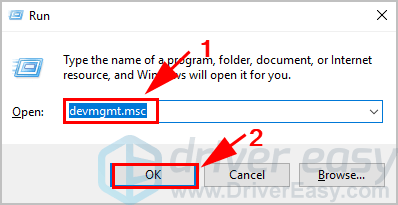
3) Dvokliknite Naprave za človeški vmesnik in z desno miškino tipko kliknite Zaslon na dotik, združljiv s HID , nato izberite Lastnosti .
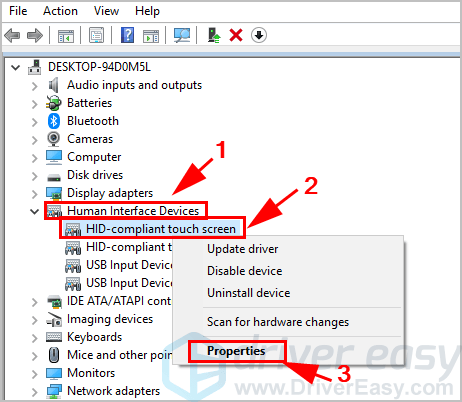
4) Kliknite Upravljanje porabe na vrhu in počistite polje zraven Dovolite računalniku, da izklopi to napravo, da prihrani energijo . Nato kliknite v redu da shranite spremembo.
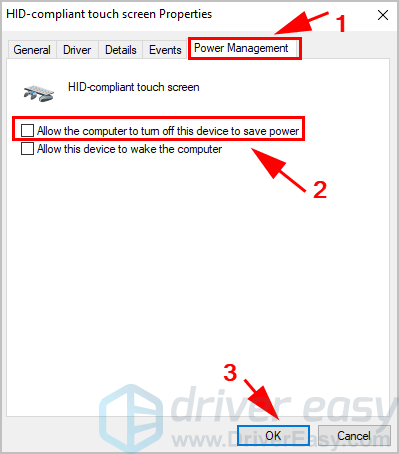
5) Znova zaženite prenosnik Dell in preverite, ali zaslon na dotik zdaj deluje.
Lahko pa tudi odstranite gonilnik zaslona na dotik in ga znova namestite, da odpravite težavo.
Popravek 5: Odstranite nedavno nameščene programe
Če se zaslon na dotik ne odziva kmalu po namestitvi nekaterih programov, so lahko krivec nedavno nameščeni programi. Verjetno so programi nezdružljivi z zaslonom na dotik. V tem primeru bi morali te programe odstraniti.
1) Na tipkovnici pritisnite tipko Tipka z logotipom sistema Windows in R hkrati poklicati polje Zaženi.
2) Vrsta appwiz.cpl in kliknite v redu . Pojavi se podokno Programi in funkcije.
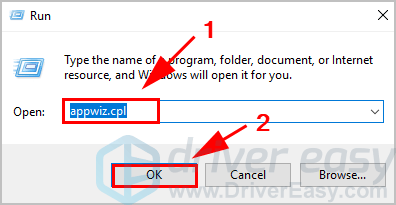
3) Izberite programov ki ste jih pred kratkim namestili in jih odstranite.

4) Ko ga odstranite, uporabite zaslon na dotik na prenosnem računalniku Dell in preverite, ali je težava odpravljena.
Še vedno nimaš sreče? V redu, poskusiti je še nekaj ...
Popravek 6: Zaženite pregled virusov
Zaslon na dotik, ki ne deluje na prenosnem računalniku Dell, se lahko zgodi, če virus v računalniku preprečuje delovanje naprave. Torej zaženite pregled virusa v celotnem sistemu Windows. Da, trajalo bo nekaj časa, vendar se splača. Na žalost ga Windows Defender morda ne zazna, zato je vredno poskusiti z drugo protivirusno aplikacijo, kot sta Avira in Panda.
Če odkrijete škodljivo programsko opremo, sledite navodilom protivirusnega programa, da jo odpravite.
Nato znova zaženite računalnik in znova poskusite zaslon na dotik, da preverite, ali deluje.
Torej to je to. Upam, da ta objava pomaga pri reševanju vašega Zaslon na dotik prenosnika Dell ne deluje . Če imate kakršna koli vprašanja ali predloge, nam prosim pustite komentar spodaj.


![Elder Scrolls Online Low FPS [2021 Nasveti]](https://letmeknow.ch/img/technical-tips/57/elder-scrolls-online-low-fps.jpg)



